
Основные сведения по интерфейсу Access
Обычно проект БД в Accessсодержится в одном файле (в отличие отdBase- подобных), что в какой-то мере дает преимущества.
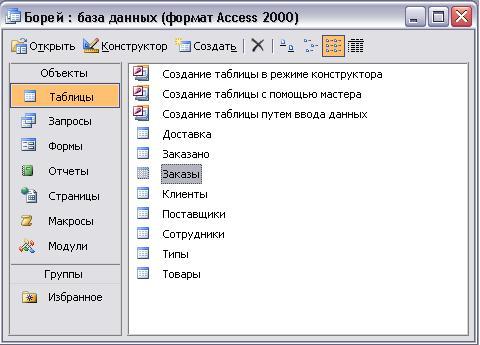

При открытии или создании нового файла пользователь имеет дело со стандартным интерфейсным окном.
Виды объектов: Таблицы (Table), Запросы (Query), Формы (Form), Отчеты (Report), Макросы(Macros), Модуль (Modul).
Открывание таблицы. С этой операции рекомендуется начинать, поскольку, обычно, в системе такого класса всегда есть хорошо поставленные примеры и начинать знакомство нужно с них (обычно это каталогиSAMPLES).
Если нажать кнопку «Открыть», то это соответствует открытию в режиме «Таблица». Если нажать «Конструктор», то это будет режим«Конструктор таблицы».
И![]() мея
режим «Таблица» в любой момент можно
переключиться в режим «Конструктора»
и наоборот- для этого нужно нажать мышью
в левом элементе в ряду кнопок
мея
режим «Таблица» в любой момент можно
переключиться в режим «Конструктора»
и наоборот- для этого нужно нажать мышью
в левом элементе в ряду кнопок
к![]() онструктор.
таблица.
онструктор.
таблица.
О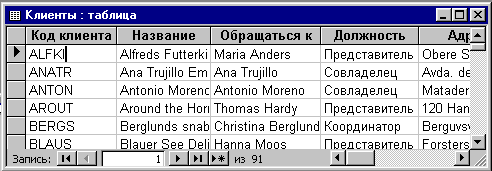 ткрытие
таблиц врежиме «Таблицы»приводит
к появлению следующего экрана:
ткрытие
таблиц врежиме «Таблицы»приводит
к появлению следующего экрана:
Tab- перемещение по столбцам.
End- в последний столбец текущей страницы.
Home- в первый столбец текущей страницы.
Shift+Tab- на столбец влево.
Если нужно попасть на определенный номер записи, то необходимо ввести искомую записьв окне.
М

 ожно
вводить новые записи и изменять
существующие. Среди полей таблицы могут
быть поля свыбираемыми значениями
ожно
вводить новые записи и изменять
существующие. Среди полей таблицы могут
быть поля свыбираемыми значениями
Такой вид они приобретают при наличии Фокуса ввода.
М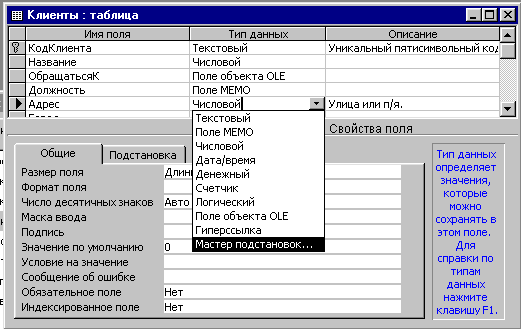 ожно
перейти в режимконструктора. Это
необходимо при создании или изменении
таблицы (добавление новых полей,
например), получим:
ожно
перейти в режимконструктора. Это
необходимо при создании или изменении
таблицы (добавление новых полей,
например), получим:
При создании таблицы, как и любого другого объекта возможно использование заготовок, но можно начать и с нуля.
Первое, что нужно сделать - дать имена полям. Заметим, что это будут внутренние имена(имена разработчика). Поэтому здесь лучше придерживаться традицийVBAи давать имена краткие. Если имя состоит из нескольких слов, то каждое следует начинать с заглавной буквы: ДатаДняРождения- это очень длинно- лучше сократить: ДатРожд, поскольку это, возможно, будет писаться в программахVBA. От возможности писать имена с пробелами лучше отказаться.
Пользователь увидит на экране внешний вариант имени – ПОДПИСЬ(Caption) поля, которую указывают в свойствах поля.
Затем определяют ТИПЫполей (типы данных полей).
Типы полей
Текстовый (Text)- текстовая информация длиной до 256 символов, короткие текстовые характеристики (имена, адреса, комментарии).
МЕМО - поля этого типа используются для хранения длинных текстовых блоков до 32 тысяч символов (около 8 страниц информации).
Числовой (Number) - для числовых данных, используемых в математических расчетах.
Дата / Время (Data / Time)- значения вводятся в стандартном виде:
1/1/97, 12:53:00 РМ.
Денежный (Currency) - хранит точные значения очень больших (900 трл.) чисел и производит точные вычисления.
Счетчик (Counter)- полям такого типа автоматически присваивается уникальное числовое значение для каждой записи начиная с 1 для первой записи и т.д. Это значение изменить или присвоить- невозможно (нет доступа). При удалении- это число вновь автоматически используется и т.д.
Логический (Yes / No)- или ИСТИНА / ЛОЖЬ.
Объект OLE (OLE object) - этот тип связан с технологиейObjectLinkingandEmbeddingсвязывание и встраивание объектов. Позволяет хранить документы: таблицы, графики, рисунки, звуковые сигналы, видео - все, что может быть создано приложениямиWindows.
